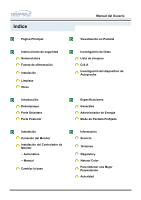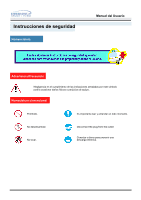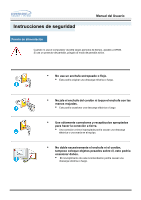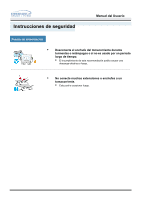Samsung 151N User Manual (user Manual) (Spanish)
Samsung 151N Manual
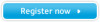 |
View all Samsung 151N manuals
Add to My Manuals
Save this manual to your list of manuals |
Samsung 151N manual content summary:
- Samsung 151N | User Manual (user Manual) (Spanish) - Page 1
SyncMaster 151S/151B/151BM/151V/151Q/151N/150N/152N/153N - Samsung 151N | User Manual (user Manual) (Spanish) - Page 2
Instalación Limpieza Otros Introducción Desempaque Parte Delantera Parte Posterior Instalación Conexión del Monitor Instalación del Controlador de Monitor -- Automático -- Manual Cambiar la base Manual del Usuario Visualización en Pantalla Investigación de fallas Lista de chequeo Q & A Investigaci - Samsung 151N | User Manual (user Manual) (Spanish) - Page 3
Instrucciones de seguridad Nomenclatura Manual del Usuario Advertencia/Precauócin Negligencia en el cumplimiento de las indicaciones señaladas por este símbolo podría ocasionar daños físicos o perjuicios al equipo. - Samsung 151N | User Manual (user Manual) (Spanish) - Page 4
Instrucciones de seguridad Manual del Usuario Fuente de alimentación Cuando no use el computador durante largos periodos de tiempo, ajústelo a DPMS. Si usa un protector de pantalla, póngalo - Samsung 151N | User Manual (user Manual) (Spanish) - Page 5
Instrucciones de seguridad Manual del Usuario Fuente de alimentación • Desconecte el enchufe del tomacorriente durante tormentas o relámpagos o si no es usado por un periodo largo de tiempo. • El - Samsung 151N | User Manual (user Manual) (Spanish) - Page 6
Instrucciones de seguridad Manual del Usuario Instalación • No cubrir las rejillas de ventilación del cabinete del monitor. • Una mala ventilación podría causar averías o fuego. • Ponga el monitor en un lugar con poca humedad y un mínimo de polvo. • Podría producirse un corto circuito o - Samsung 151N | User Manual (user Manual) (Spanish) - Page 7
Instrucciones de seguridad Manual del Usuario Instalación • No asiente el monitor sobre la pantalla. • Se podría dañar la superficie TFT-LCD. - Samsung 151N | User Manual (user Manual) (Spanish) - Page 8
Instrucciones de seguridad Manual del Usuario Limpieza Cuando limpie la caja del monitor o la superficie del TFT-LCD, limpie con una tela suave, ligeramente mojada. • No rocíe detergente directamente sobre el monitor. • Use el detergente recomendado con una tela suave. • Si el conector - Samsung 151N | User Manual (user Manual) (Spanish) - Page 9
de seguridad Manual del Usuario Otros • No saque la cubierta (o la parte posterior). El usuario no debe hacer reparaciones por sí mismo. • Esto podría causar una descarga eléctrica o fuego. • Solicite la revisión al personal calificado de reparaciones y mantenimiento. • Si su monitor no - Samsung 151N | User Manual (user Manual) (Spanish) - Page 10
Instrucciones de seguridad Manual del Usuario Otros • No trate de mover el monitor jalándolo del cordón o del cable de señal. • Esto podría causar averías, descarga eléctrica o fuego debido al daño del cable. • No mueva el monitor a la izquierda o a la derecha jalando sólamente el cordón o - Samsung 151N | User Manual (user Manual) (Spanish) - Page 11
INSTRUCCIONES ANTES DE CONECTAR Y OPERAR EL APARATO, CONSERVE EL MANUAL PARA FUTURAS REFERENCIAS, GRACIAS. POR FAVOR LEA ESTE MANUAL ANTES DE OPERAR EL APARATO Y GUÁRDELO PARA REFERENCIAS FUTURAS. IMPORTADO POR: EXPORTADO POR: SAMSUNG ELECTRONICS MEXICO S.A. DE C.V. SATURNO 44 COL. NVA. INDUSTRIAL - Samsung 151N | User Manual (user Manual) (Spanish) - Page 12
Introducción Desempaque • Monitor y Soporte SyncMaster 151S/151B/151V/151Q Manual del Usuario • Cordón eléctrico • Cable de señal SyncMaster 151BM • Cable de Audio (SyncMaster 151BM) • Guía de Instalación Rápida • Soporte pivotante y software CD (opcional) • Documento de garantía (no está - Samsung 151N | User Manual (user Manual) (Spanish) - Page 13
Introducción Manual del Usuario Desempaque SyncMAster 151N/150N/152N/153N Verifique que los siguientes productos estén incluidos con el monitor. Si faltara alguno, contáctese con su distribuidor. Monitor y Soporte Cordón eléctrico Cable de señal Guía de Instalación Rápida Soporte pivotante y - Samsung 151N | User Manual (user Manual) (Spanish) - Page 14
Introducción Parte Delantera SyncMaster 151S/151B/151V/151Q Manual del Usuario SyncMaster 151BM 1. Botón Auto : "Auto" permite que el monitor se autoajusta a la señal de video entrante. 2. Botón Salir : Use este botón para salir del menú activo o del OSD (Visualización en Pantalla). 3,4. - Samsung 151N | User Manual (user Manual) (Spanish) - Page 15
Introducción Parte Delantera SyncMAster 151N/150N/152N/153N Manual del Usuario 1. Botón Auto 2. Botón Salir 3. Botones Reguladores 4. Botón Menú 5. Botón de suministro de energía 6. Indicador de suministro de energía "Auto" permite que el monitor se autoajusta a la señal de video entrante. Use - Samsung 151N | User Manual (user Manual) (Spanish) - Page 16
Introducción Parte Posterior SyncMAster 151S/151B/151BM/151V/151Q Manual del Usuario (La disposición en la parte posterior del monitor podría variar de producto a producto) 1. Toma de corriente 2. Toma de señal : Conecte el cordón de suministro eléctrico del monitor a la toma de corriente de la - Samsung 151N | User Manual (user Manual) (Spanish) - Page 17
Introducción Parte Posterior SyncMAster 151N/150N/152N/153N Manual del Usuario (La disposición en la parte posterior del monitor podría variar de producto a producto) 1. Botón de alimentación on/off 2. Toma de corriente Conecte el cordón de suministro eléctrico del monitor a la toma de corriente - Samsung 151N | User Manual (user Manual) (Spanish) - Page 18
Instalación Manual del Usuario Conexión del Monitor(SyncMaster 151S/151B/151V/151Q) 1. Conecte el cordón de suministro eléctrico del monitor a la toma de corriente de la parte trasera del monitor. Enchufar el cordón de suministro eléctrico del monitor a un tomacorriente cercano. 2. Conecte el D- - Samsung 151N | User Manual (user Manual) (Spanish) - Page 19
Instalación Conexión del Monitor(SyncMaster 151BM) Manual del Usuario 1. Conecte el cordón de suministro eléctrico del monitor a la toma de corriente de la parte trasera del monitor. Enchufar el cordón de suministro eléctrico del monitor a un tomacorriente cercano. 2. Conecte el D-SUB de 15 pins - Samsung 151N | User Manual (user Manual) (Spanish) - Page 20
Instalación Manual del Usuario Conexión del Monitor(SyncMaster 151N/150N/152N/153N) 1. Conecte el cordón de suministro eléctrico del monitor a la toma de corriente de la parte trasera del monitor. Enchufar el cordón de suministro eléctrico del monitor a un tomacorriente cercano. 2. Conecte el D- - Samsung 151N | User Manual (user Manual) (Spanish) - Page 21
Manual del Usuario Cuando el sistema operativo solicite la unidad de disco del monitor (Controlador), inserte el CD-ROM incluido con este monitor samsung-monitor.com/ (Worldwide) http://www.samsungusa.com/monitor/ (USA) http://www.sec.co.kr/monitor ME Driver". 3. Escoja el modelo de su monitor de la - Samsung 151N | User Manual (user Manual) (Spanish) - Page 22
Luego haga clic en el botón "OK". Este driver del monitor está bajo el logotipo certificado MS, y esta instalación no dañará su sistema. *El driver certificado será colocado en la Página Web del Monitor Samsung. http://www.samsung-monitor.com/ 6. La instalación del Driver del Monitor está terminada. - Samsung 151N | User Manual (user Manual) (Spanish) - Page 23
Manual del Usuario Cuando el sistema operativo solicite la unidad de disco del monitor (Controlador), inserte el CD-ROM incluido con este monitor www.samsung-monitor.com/ (Worldwide) http://www.samsungusa.com/monitor/ (USA) http://www.sec.co.kr/monitor/ "Monitor" y seleccione la ficha "Driver". - Samsung 151N | User Manual (user Manual) (Spanish) - Page 24
Manual del Usuario Instalación 5. Pulse "Actualizar Driver" y seleccione "Instalar de una lista o driver del monitor está bajo el Logotipo certificado MS, y su instalación no causará daño a su sistema. *El driver certificado será puesto en la Página Web del Monitor Samsung. http://www.samsung-monitor - Samsung 151N | User Manual (user Manual) (Spanish) - Page 25
9. Pulse el botón "Cerrar" luego haga clic continuamente en el botón "OK". Manual del Usuario 10. La instalación del Driver del Monitor está terminada. Sistema Operativo Microsoft® Windows® 2000 Cuando no vea en su monitor "Firma Digital No Encontrada", siga los siguientes pasos. 1. Escoja el bot - Samsung 151N | User Manual (user Manual) (Spanish) - Page 26
Manual del Usuario Instalación Sistema Operativo Microsoft® Windows® Millennium 1. Haga clic Cambiar", en el cuadro de diálogo "Tipo de Monitor". 6. Escoja "Especificar la ubicación del driver". 7. Seleccione "Visualizar una lista con todos los drivers, en una ubicación específica.." Luego haga clic - Samsung 151N | User Manual (user Manual) (Spanish) - Page 27
Instalación Manual del Usuario Sistema Operativo Microsoft® Windows® NT 1. Haga clic en "Iniciar", "Configuraci 6. La pantalla siguiente es para "Configuración del Monitor" 7. Primero, coloque una "Frecuencia Horizontal" para el monitor. (Puede ingresar la frecuencia directamente). 8. Coloque una - Samsung 151N | User Manual (user Manual) (Spanish) - Page 28
Instalación Cambiar la base SyncMAster 151S/151B/151BM/151V/151Q Manual del Usuario Retirar la base 1 Apague el monitor y desconecte el cable de alimentación eléctrica. 2 Ponga el monitor LCD con la pantalla hacia abajo sobre una superficie plana protegiendo la pantalla con un cojín. 3 Quite los - Samsung 151N | User Manual (user Manual) (Spanish) - Page 29
Instalación Manual del Usuario Cambiar la base Cómo montar una base NOTA: Este monitor admite la base de montaje de 75mm x 75mm compatible con VESA. 1 Base de montaje para la tapa trasera 2 Base para montaje Alinee la base de - Samsung 151N | User Manual (user Manual) (Spanish) - Page 30
Instalación Cambiar la base SyncMAster 151N/150N/152N/153N Retirar la base Manual del Usuario 1. Apague el monitor y desconecte el cable de alimentación eléctrica. 2. Ponga el monitor LCD con la pantalla hacia abajo sobre una superficie plana protegiendo la pantalla con un cojín. 3. Quite los - Samsung 151N | User Manual (user Manual) (Spanish) - Page 31
Instalación Cambiar la base Manual del Usuario Cómo montar una base NOTA: Este monitor admite la base de montaje de 75 mm x 75 mm compatible con VESA. 1. Base de montaje para la tapa trasera 2. Base para montaje Alinee la - Samsung 151N | User Manual (user Manual) (Spanish) - Page 32
Visualización en Pantalla Manual del Usuario SyncMaster151S/151B/151V/151Q SyncMaster151BM 1. Use este modelo para abrir el OSD y active el item del menú resaltado. 2.3 Use estos botones para resaltar y - Samsung 151N | User Manual (user Manual) (Spanish) - Page 33
Visualización en Pantalla Manual del Usuario SyncMaster151N/150N/152N/153N - Samsung 151N | User Manual (user Manual) (Spanish) - Page 34
Investigación de fallas Manual del Usuario Lista de chequeo Antes de llamar a un centro autorizado. Síntomas Revisar la list Solucíon No hay imagen en pantalla No puede usar el monitor. Está conectado correctamente el cordón eléctrico a la fuente de alimentación? Inspeccione el cordón - Samsung 151N | User Manual (user Manual) (Spanish) - Page 35
la tarjeta de video siguiendo las instrucciones del manual de la tarjeta de video. La pantalla está fuera de enfoque o no puede regularse OSD. Ha regulado la resolución o frecuencia del monitor? Regular la resolución y frecuencia de la tarjeta de video. LED está intermitente pero no hay imágenes - Samsung 151N | User Manual (user Manual) (Spanish) - Page 36
Fijar la tarjeta de video de acuerdo a las instrucciones del manual de la tarjeta de video. Hay un mensaje que dice: "Monitor desconocido, Enchufar y Usar (VESA DDC) monitor encontrado". Ha instalado el controlador de monitor? Vea el manual de la tarjeta de video para saber si la función Enchufar - Samsung 151N | User Manual (user Manual) (Spanish) - Page 37
variar, dependiendo de la versión del controlador usado. (Busque detalles en el manual del computador o de la tarjeta de video). Cómo se puede regular ? Desconecte el cordón de suministro de energía y luego limpie el monitor con una tela suave, usando una solución limpiadora o simplemente agua. No - Samsung 151N | User Manual (user Manual) (Spanish) - Page 38
Investigación de fallas Manual del Usuario Investigación del dispositivo de Autoprueba Se provee un dispositivo de autoprueba que permite inspeccionar la función apropiada del monitor. Si el monitor y el computador están conectados apropiadamente pero la pantalla del monitor permanece obscura y el - Samsung 151N | User Manual (user Manual) (Spanish) - Page 39
ñal de entrada, aparece un mensaje en la pantalla o la pantalla se pone en blanco aunque el indicador de suministro de energia LED esté todavía prendido. El mensaje podría indicar que el monitor está fuera del rango de escáner o que se necesita inspeccionar el cable de señal. Anbiente La ubicaci - Samsung 151N | User Manual (user Manual) (Spanish) - Page 40
Especificaciones Manual del Usuario Generales Generales Nombre del Modelo SyncMaster 151S/151V Panel LCD Tamaño Area de Presentación Distancia entre Pixels Tipo Angulo de visualización 15,0 pulgadas de diagonal 304,1 (H) x 228,1 (V) 0,297 (H) x 0,297 (V) matrix activa - Samsung 151N | User Manual (user Manual) (Spanish) - Page 41
Especificaciones Manual del Usuario Generales Consumo de Energía 30W (Máximo) Dimensiones (P x D x A) / Peso 391,4 x 173 configuración del sistema. En la mayoría de los casos, la instalación del monitor se hará automáticamente, a menos que el usuario desee seleccionar configuraciones alternas. - Samsung 151N | User Manual (user Manual) (Spanish) - Page 42
Especificaciones Manual del Usuario Generales Generales Nombre del Modelo SyncMaster 151Q Panel LCD Tamaño Area de Presentación Distancia entre Pixels Tipo Angulo de visualización 15,0 pulgadas de diagonal 304,1 (H) x 228,1 (V) 0,297 (H) x 0,297 (V) matrix activa TFT a- - Samsung 151N | User Manual (user Manual) (Spanish) - Page 43
Especificaciones Manual del Usuario Generales Consumo de Energía 30W (Máximo) Dimensiones (P x D x A) / Peso 391,4 x 173 configuración del sistema. En la mayoría de los casos, la instalación del monitor se hará automáticamente, a menos que el usuario desee seleccionar configuraciones alternas. - Samsung 151N | User Manual (user Manual) (Spanish) - Page 44
Especificaciones Manual del Usuario Generales Generales Nombre del Modelo SyncMaster 151B Panel LCD Tamaño Area de Presentación Distancia entre Pixels Tipo matrix Angulo de visualización 15.0 pulgadas de diagonal 304.1 (H) x 228.1 (V) 0.297 (H) x 0.297 (V) activa TFT a- - Samsung 151N | User Manual (user Manual) (Spanish) - Page 45
Especificaciones Manual del Usuario Generalidades Consumo de Energía 30W (Máximo) Dimensiones (P x D x A) / Peso 391,4 x configuración del sistema. En la mayoría de los casos, la instalación del monitor se hará automáticamente, a menos que el usuario desee seleccionar configuraciones alternas. - Samsung 151N | User Manual (user Manual) (Spanish) - Page 46
Especificaciones Manual del Usuario Generales Generales Nombre del Modelo SyncMaster 151BM Panel LCD Tamaño Area de Presentación Distancia entre Pixels Tipo matrix Angulo de visualización 15,0 pulgadas de diagonal 304,1 (H) x 228,1 (V) 0,297 (H) x 0,297 (V) activa TFT a- - Samsung 151N | User Manual (user Manual) (Spanish) - Page 47
Especificaciones Manual del Usuario Generalidades Consumo de Energía 36W (Máximo) Dimensiones (P x D x A) / Peso 417,9 x configuración del sistema. En la mayoría de los casos, la instalación del monitor se hará automáticamente, a menos que el usuario desee seleccionar configuraciones alternas. - Samsung 151N | User Manual (user Manual) (Spanish) - Page 48
Especificaciones Manual del Usuario Generales Generales Nombre del Modelo SyncMaster 151N/150N/152N/153N Panel LCD Tamaño 15.0 pulgadas de diagonal Area de Presentación 304.1 (H) x 228.1 (V) Distancia entre Pixels 0.297 (H) x 0.297 (V) Tipo matrix activa TFT a-si Angulo - Samsung 151N | User Manual (user Manual) (Spanish) - Page 49
Especificaciones Manual del Usuario Generales Dimensiones (P x D x A) / Peso 339,8 x 174 x 352,2 mm / 3,4kg (Con y configuración del sistema. En la mayoría de los casos, la instalación del monitor se hará automáticamente, a menos que el usuario desee seleccionar configuraciones alternas. Punto - Samsung 151N | User Manual (user Manual) (Spanish) - Page 50
ético EPA/ENERGY 2000 Verde, intermitente Apagado de la Fuente de Alimentación Negro Menos de 2W Menos de 1W Nombre del Modelo : SyncMaster 151N/150N/152N/153N Estado Indicador de Suministro de Energía Consumo de Energía Operación normal Verde Modo de ahorro energético EPA/ENERGY 2000 Verde - Samsung 151N | User Manual (user Manual) (Spanish) - Page 51
Especificaciones Manual del Usuario Administrador de Energía Este monitor es compatible con EPA ENERGY STAR® y con ENERGY2000 cuando es usado con un computador que está equipado con VESA DPMS. Como socio de EPA ENERGY STAR® Partner, SAMSUNG ha determinado que este producto sigue las directrices - Samsung 151N | User Manual (user Manual) (Spanish) - Page 52
automáticamente. Sin embargo, si la señal difiere, la pantalla podría ponerse en blanco mientras el indicador de suministro de energía LED está prendido. Consulte el manual de la tarjeta de video y regule la pantalla de la siguiente manera. Table 1. Preset Timing Modes Modo Pantalla IBM, 640 x 350 - Samsung 151N | User Manual (user Manual) (Spanish) - Page 53
Información Manual del Usuario Servicio U.S.A. : Samsung Computer Products Customer Service 400 Valley Road, Suite 201, Mt. Arlington, NJ 07856 Tel. : (973)601-6000, 1-800-SAMSUNG (1-800-726-7864) Fax. : (973)601-6001 http://samsungusa.com/monitor/ CANADA : Samsung Electronics Canada Inc. 7037 - Samsung 151N | User Manual (user Manual) (Spanish) - Page 54
ksadress : Johanneslundsvägen 4 Samsung support Sverige: 020-46 46 46 Samsung support Danmark : 8088-4646 Samsung support Norge: 8001-1800 Samsung support Finland: 0800-118001 Tel +46 8 590 966 00 Fax +46 8 590 966 50 http://www.samsung.se/ FRANCE : SAMSUNG ELECTRONICS FRANCE Service Paris Nord 2 66 - Samsung 151N | User Manual (user Manual) (Spanish) - Page 55
Información Manual del Usuario • Dot Pitch (Ancho de Punto) La imagen en el monitor está compuesta de puntos de color método de Enlazamiento. El método de No-Entrelazamiento es usado por la mayoría de monitores para asegurar una imagen clara. El método de Entrelazamiento es el mismo que se usa en - Samsung 151N | User Manual (user Manual) (Spanish) - Page 56
Manual del Usuario Regulatory FCC Information User Instructions Problems Samsung 3351 Michelson Drive, Suite #290, Irvine, CA92612 USA Tel) 949-975-7310 Fax) 949-922-8301 Warning User must use shielded signal interface cables to maintain FCC compliance for the product. Provided with this monitor - Samsung 151N | User Manual (user Manual) (Spanish) - Page 57
Información Manual del Usuario Regulatory • IC Compliance Notice This Class B digital apparatus 03 sur les équipements produisant des interférences au Canada. • MPR II Compliance This monitor complies with SWEDAC(MPR II) recommendations for reduced electric and magnetic fields. European Notice( - Samsung 151N | User Manual (user Manual) (Spanish) - Page 58
Información Manual del Usuario Regulatory • TCO'95-Ecological requirements for personal computers (TCO established method for encouraging the adaptation of goods and services to the environment.The main problem as far as monitors and other electronic equipment are concerned is that environmentally - Samsung 151N | User Manual (user Manual) (Spanish) - Page 59
Información Manual del Usuario Regulatory What does labelling involve?(continue) TCO Development chlorine and bromine. Lead Lead can be found in picture tubes, display screens, solders and capacitors. Lead damages the nervous system and in higher doses, causes lead poisoning. TCO'95 requirement - Samsung 151N | User Manual (user Manual) (Spanish) - Page 60
Información Manual del Usuario Regulatory • TCO'99-Ecological requirements for personal computers (TCO applied become an established method for encouraging the adaptation of goods and services to the environment. The main problem, as far as computers and other electronics equipment are concerned, - Samsung 151N | User Manual (user Manual) (Spanish) - Page 61
Información Manual del the time being, permitted in the back light system of flat panel monitors as today there is no commercially available alternative. TCO aims on can be found in picture tubes, display screens, solders and capacitors. Lead damages the nervous system and in higher doses, causes - Samsung 151N | User Manual (user Manual) (Spanish) - Page 62
Medical Requirement Manual del Usuario , if not installed and used in accordance with the instructions, may cause harmful interference to other devices in the the other device(s) are connected. -Consult the manufacturer or field service technician for help. Video In / RS 232 / Video - Samsung 151N | User Manual (user Manual) (Spanish) - Page 63
Natural • Programa de Software Color Natural Manual del Usuario Uno de los problemas recientes que de software. Instalación del software Color Natural Inserte el CD, que va incluído con el monitor Samsung, en la unidad del CD-ROM. Luego, la pantalla inicial del programa de instalación será - Samsung 151N | User Manual (user Manual) (Spanish) - Page 64
Información Manual del Usuario Para Obtener una Mejor Presentación • Para Obtener una Mejor , el numero de píxeles de TFT LCD que hay en este producto es 2,359,296. 3 Cuando limpie el monitor y el panel exterior, por favor aplique con un paño suave y seco la pequeña cantidad de limpiador que se - Samsung 151N | User Manual (user Manual) (Spanish) - Page 65
la reproducción de este manual, por cualquier medio, sin el permiso escrito de Samsung electronics Co., Ltd . Samsung electronics Co., Ltd. no Protección Ambiental de EE.UU. (APA). Como socio de ENERGY STAR, Samsung Electronics Co., Ltd. ha determinado que este producto cumple con las directrices de

SyncMaster 151S/151B/151BM/151V/151Q/151N/150N/152N/153N